【经验分享】Vim安装、一键环境配置以及使用
文章目录
1、Vim的安装
我们在安装完CentOS后,系统默认的是安装了vi编辑器的,vim是没有安装的,所以在使用vim时会提示vim command not found。这说明我们的linux环境没有安装vim编辑器。下面我们来说一下如何安装vim编辑器。
vim编辑器需要安装三个包:
vim-enhanced-7.0.109-7.el5
vim-minimal-7.0.109-7.el5
vim-common-7.0.109-7.el5
1.1 查看本机是否安装vim
rpm -qa|grep vim
输入上面的命名,如果已经安装vim了,则会显示上面三个包的名称。
1.2 若缺少其中之一
如果缺少其中一个,比如说缺少vim-enhanced这个包,那么输入下面命名,自动进行下载并安装。
yum -y install vim-enhanced
1.3 若都没有
如果上面三个包都没有显示,直接输入下面命令,集合自动下载安装全部.
yum -y install vim*
2、Vim一键环境配置
对于刚使用vim的小伙伴们肯定遇到这个问题:vim超级难使用。{
} 需要自己敲,还需要手动Tab进行缩进。哈哈~~这下方法来了,这很适合新手一键式vim环境安装包。主要针对终端vim用户,适合远程ssh连接Linux服务器进行开发的场景。
2.1 支持环境
支持CentOS7 x86_64.
2.2 安装方法
在Xshell中执行如下指令:
curl -sLf https://gitee.com/HGtz2222/VimForCpp/raw/master/install.sh -o ./install.sh && bash ./install.sh
需要注意的是:家目录下可能有很多个用户,想让哪个的vim配置生效,就在哪个用户下执行上面这个指令。强烈“不推荐”直接在root下执行。输入命令回车后,如下图所示,放心按照提示输入root密码。

等待几分钟,在提示Complete时,表示安装成功,按照提示进行source ~/.bashrc。

接下来在,命令行输入vim ~/.vimrc ,将50-52行的这三个参数改为4,将185行的行首加上注释符,此处的注释符是" (英文状态下的双引号)。修改完成后:wq保存并退出。就像下面这两幅图一样,这里调整的是大括号换行处的回车是4个字符,注释掉的是nvim阻拦尾部光标。
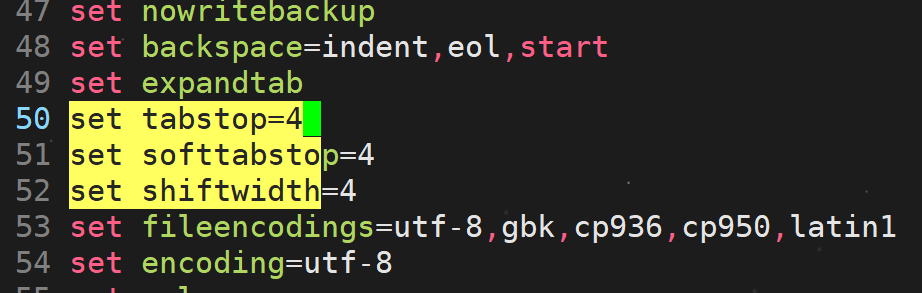

这样就基本上配置好Vim的环境了,配置好的效果就像下面这样。

这里再给大家推荐几种Vim的配色:您需要拥有的10种Vim配色方案
2.3 卸载方法
在安装了VimForCpp的用户下执行bash ~/.VimForCpp/uninstall.sh 即可。
3、Vim的使用
Vim有三种模式:[普通模式]、[插入模式]、[底行模式]。三种模式的切换如下图。Vim的使用我分为7个字来说:移、删、复、替、撤、更、跳。这些使用的命令均是在[普通模式]下,即需要按下Esc键退出到[普通模式]。

3.1 移动
- gg 跳转到当前文本的首部
- G 跳转到当前文本的尾部
- w 以一个单词为基准向后移动 (word)
- b 以一个单词为基准向前移动 (back)
- ctrl + f 以“页”为基准向前翻页 (forward)
- ctrl + b 以“页”为基准向后翻页 (back)
3.2 删除
删除单个字符
- x 删除光标当前所在字符
- X 删除光标之前的一个字符
删除整行或多行
- dd 删除光标所在行的数据
- [num] dd 从光标所在行开始,删除num行数据
3.3 复制
-
yy 复制光标所在行的数据
-
[num] yy 从光标所在行开始,复制num行数据
-
p 向光标的下一行粘贴
-
P 向光标的上一行粘贴
注意:vim中复制粘贴会出现缩进错乱问题
解决方法:在vim的[底行模式]在输入
:set paste,在进入[paste模式]后在按i进入[插入 模式],进行复制粘贴就可以了。退出[paste模式]只需输入:set nopaste即可解除。具体原因和[paste]模式在***中有详细说明。
3.4 替换
- r 替换光标所在的单个字符
- R 替换多个字符,进入replace模式,然后替换光标所在字符,Esc退出
3.5 撤销
- u 撤销上一次的操作
- ctrl + r 反撤销
3.6 更改
- cw 更改光标当前所在字/词,并且会进入插入模式
3.7 跳转
- [num] G 跳转 到具体某一行